
Mục lục:
- Bước 1: Xác định các thành phần
- Bước 2: Cài đặt bộ xử lý (CPU)
- Bước 3: Dán keo tản nhiệt và lắp đặt bộ làm mát CPU
- Bước 4: IO Sheild và Bo mạch chủ Standoffs
- Bước 5: Cài đặt bộ nhớ truy cập ngẫu nhiên (RAM)
- Bước 6: Lắp đặt nguồn điện (PSU)
- Bước 7: Kết nối Powersupply (PSU) với Bo mạch chủ
- Bước 8: Cài đặt và kết nối ổ cứng hoặc ổ cứng thể rắn
- Bước 9: Người hâm mộ trường hợp
- Bước 10: Cáp còn lại và đầu nối Pannel phía trước
- Bước 11: Cài đặt Card đồ họa (GPU)
- Bước 12: Cung cấp năng lượng
- Tác giả John Day [email protected].
- Public 2024-01-30 13:33.
- Sửa đổi lần cuối 2025-01-23 15:15.

Xin chào, trong phần hướng dẫn này, tôi sẽ chỉ cho bạn cách tạo máy tính tùy chỉnh của riêng bạn. Thật là một điều đáng buồn khi phát hiện ra rằng cam kết của bạn với một chiếc máy tính tùy chỉnh đã không kết thúc khi bạn ném hết tiền vào một chiếc, nó chỉ mới bắt đầu. Những người lần đầu tiên xây dựng sẽ được thưởng thức dự án Lego đắt tiền nhất mà bạn có thể mua. Vì vậy, nếu bạn đang làm theo cùng với tôi qua những hướng dẫn này, dây đeo chắc chắn sẽ còn rất lâu.
Bước 1: Xác định các thành phần



Vì tôi sẽ không cung cấp hướng dẫn về những gì để mua hoặc làm thế nào để mua các thành phần máy tính, bạn nên có sẵn các thành phần cần thiết để xây dựng máy tính của bạn.
Các thành phần cần có như sau: (Số hình ảnh ở góc trên cùng bên trái của hình ảnh)
Bo mạch chủ (Hình 1). Lưu ý rằng tôi đã đánh dấu tất cả các vị trí có liên quan trên bo mạch chủ. Hãy tự làm quen với những vị trí này, vì mọi bước đều liên quan đến việc cắm một thứ gì đó vào bo mạch chủ.
Bộ xử lý (CPU) (Hình 2) Lưu ý rằng có các vết khía và dấu trên bộ xử lý để đảm bảo bạn đặt nó đúng cách
Vỏ máy tính (Hình 3) Lưu ý các mặt khác nhau của vỏ máy. bạn có mặt trước, mặt sau, mặt trên, mặt dưới và hai bên. Tôi sẽ đề cập đến hai bên là Bên A và Bên B. Bên A là bên được hiển thị trong hình, đây là nơi mà hầu hết các thành phần của bạn sẽ đi vào.
Bộ làm mát CPU (Hình 4 & 5). Bộ làm mát CPU có thể được đi kèm với CPU hoặc mua sau. Hình 4 và 5 cho thấy các loại máy làm mát phổ biến nhất.
Ổ đĩa (Hình 6 & 7). Hình 6 & 7 cho thấy hai loại ổ đĩa phổ biến nhất.
Bộ nhớ truy cập ngẫu nhiên (RAM) (Hình 8). Hình ảnh cho thấy một thanh ram, thông thường có nhiều thanh ram. Chú ý phần khía ở giữa các ghim và phần ghi chú trong ảnh.
Bộ nguồn (PSU) (Hình 9) Có ba loại bộ nguồn, không mô-đun, bán mô-đun và đầy đủ mô-đun. Sự khác biệt là bạn có thể tháo dây nào khỏi nguồn điện. Nếu bạn có một PSU không phải mô-đun, nó sẽ giống như một mớ dây cáp ngoài hộp. Nếu không, nó chỉ giống như một chiếc hộp có lỗ thông hơi.
Cạc đồ họa (GPU) (Hình 10) Cạc đồ họa thường là bộ phận đắt tiền nhất của một dàn máy tính, vì vậy chúng tôi sẽ cài đặt nó sau cùng.
Quạt vỏ máy tính (Hình 11)
Công cụ yêu cầu:
Tua vít P2
Cờ lê điều chỉnh hoặc cờ lê / ổ cắm 5mm
LƯU Ý: Các thành phần máy tính rất dễ vỡ và cần được xử lý cẩn thận nhất có thể. Tôi khuyên bạn nên để các thành phần trong hộp của chúng hoặc trên một bề mặt phẳng không tĩnh điện cho đến khi bạn sẵn sàng lắp đặt chúng.
CẢNH BÁO TÌNH TRẠNG: Mặc dù ít xảy ra, nhưng các cú sốc tĩnh nhỏ có thể làm hỏng và làm hỏng các bộ phận, tôi khuyên bạn nên giữ một thứ gì đó bằng kim loại gần đó để bạn có thể tự tiếp đất trước khi chạm vào bất kỳ bộ phận nào.
Bước 2: Cài đặt bộ xử lý (CPU)




Trong bước này, chúng tôi sẽ cài đặt CPU vào Bo mạch chủ. CPU là một trong những bộ phận đắt tiền nhất của máy tính. Nó hoạt động như bộ não của máy tính, điều hành tất cả các quy trình.
Phần 1: Mở hộp và chuẩn bị các thành phần. Giữ bo mạch chủ bằng các cạnh của nó, đặt bo mạch chủ trên một bề mặt phẳng và định hướng nó sao cho IO của bo mạch chủ nằm ở phía bên trái của bạn. (Lưu ý hướng của Hình 1). Nếu có thể, hãy tháo tấm chắn bảo vệ che ổ cắm (Thao tác này sẽ làm lộ các Chân kết nối CPU)
Phần 2: Nhấn xuống và mở khóa cánh tay giữ (Hình 2). Điều này sẽ cho phép bạn nâng giá đỡ và cho phép bạn cài đặt CPU (Hình 3).
Phần 3: Nắm lấy Bộ xử lý theo các cạnh của nó và không bao giờ chạm vào trên cùng hoặc dưới cùng, nhẹ nhàng đặt bộ xử lý vào đúng vị trí, đảm bảo xếp thẳng hàng các rãnh được hiển thị trong hình 4. Nó phải vừa vặn hoàn hảo, chỉ cho phép bạn đặt nó vào một cách.
Phần 4: Chỉ cần đóng giá đỡ và đặt tay giữ trở lại vị trí cũ.
LƯU Ý: Đừng quên nối đất trước khi xử lý bất kỳ thành phần máy tính nào. Hãy hết sức cẩn thận khi lắp đặt CPU của bạn. Các chân cắm trong bo mạch chủ và các kết nối trên CPU rất mỏng manh, việc bẻ cong / làm hỏng các chân cắm này sẽ là một sai lầm rất đắt.
Bước 3: Dán keo tản nhiệt và lắp đặt bộ làm mát CPU



Trong bước này, chúng ta sẽ áp dụng keo tản nhiệt cho Shield của bộ xử lý. Dán keo hoạt động như một phương tiện truyền nhiệt giữa CPU và bộ làm mát CPU. Để đạt được nhiệt độ chạy ổn định và lành mạnh, điều quan trọng là bạn phải dành thời gian cho bước này. Sau khi chúng tôi dán keo tản nhiệt, chúng tôi sẽ cài đặt Bộ làm mát CPU.
Phần 1: Lấy keo tản nhiệt của bạn và ép ra một hạt nhỏ bằng hạt đậu lên giữa tấm chắn bộ xử lý của bạn, như trong hình 1. Bạn không cần phải phết keo tản nhiệt vì nó sẽ bị loang ra khi lắp đặt tản nhiệt
Lưu ý: Một số bộ làm mát CPU được cài đặt sẵn keo tản nhiệt. Nếu đúng như vậy, hãy bỏ qua phần 1.
Phần 2: Trong hộp có bộ làm mát CPU của bạn, nên có một bộ giá đỡ. Các giá đỡ này được sử dụng để gắn bộ làm mát CPU vào bo mạch chủ của bạn. Nên có một số giá đỡ cho các loại bo mạch chủ khác nhau, chỉ một trong số chúng sẽ phù hợp với bo mạch chủ của bạn. Có bốn lỗ xung quanh ổ cắm CPU trên bo mạch chủ của bạn. Nhìn vào mặt sau của bo mạch chủ, hãy xếp bốn lỗ với giá đỡ phù hợp. (Hình 2 Cho thấy một Giá đỡ Cooler đã được lắp đặt). Trong hộp, bạn sẽ được cung cấp bốn chốt. Các chốt sẽ được sử dụng để gắn giá đỡ vào bo mạch chủ. Sau khi giá đỡ được xếp thẳng hàng, hãy sử dụng cờ lê có thể điều chỉnh để vặn các chốt xuyên qua bo mạch chủ và vào giá đỡ (hoàn thành trong ảnh 3).
Phần 3: Với các chốt đúng vị trí, hãy lấy Bộ làm mát CPU của bạn và đặt đều bộ tản nhiệt (phần phẳng) lên tấm chắn CPU, đảm bảo thẳng hàng các vít trên bộ làm mát với các chốt. Sau khi xếp hàng, chỉ cần sử dụng tuốc nơ vít của bạn và vặn tất cả các bu lông trên bộ làm mát vào các chốt (tham khảo Hình 4). Sau khi Bộ làm mát được gắn vào và các vít được siết chặt, bạn có thể tiếp tục.
Phần 4: Nếu bộ làm mát của bạn cần quạt hoặc không có quạt gắn sẵn. Bây giờ bạn có thể cài đặt quạt CPU của mình. Hầu hết bắt được, những người khác vặn vào. Tham khảo hướng dẫn sử dụng bộ làm mát của bạn để biết thêm chi tiết.
Phần 5: Cắm cáp 3 hoặc 4 chân từ quạt hoặc bộ làm mát của bạn vào khe cắm có nhãn "CPUFAN1". Để cắm nó vào, bạn phải xếp thanh dẫn bằng nhựa nhô ra khỏi bo mạch chủ với thanh dẫn trên phích cắm. Điều này được thể hiện trong hình 5.
LƯU Ý: Trong trường hợp bạn làm sai, để loại bỏ keo tản nhiệt, hãy sử dụng cồn isopropyl 99% và lau sạch.
Một lần nữa, hãy tiếp tục nối đất và thận trọng khi xử lý các bộ phận.
Bước 4: IO Sheild và Bo mạch chủ Standoffs


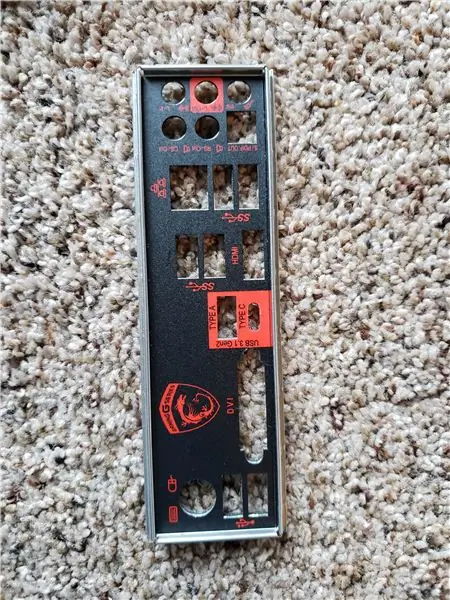
Bây giờ bo mạch chủ đã được thiết lập xong, chúng tôi gần như đã sẵn sàng để cài đặt nó vào vỏ máy tính của bạn. Chúng tôi cần chuẩn bị một số trong trường hợp của bạn trước khi chúng tôi cài đặt nó.
Phần 1: Lấy vỏ máy tính của bạn và đặt nó vào một không gian mở, nơi bạn có đủ chỗ để đặt nó bằng phẳng. chúng ta cần mở cả hai bảng bên để bắt đầu. Sử dụng các vít ngón tay cái ở mặt sau của vỏ máy, tháo và tháo cả hai tấm. Đặt chúng sang một bên, chúng tôi sẽ không đặt chúng lại cho đến khi chúng tôi hoàn thành.
Phần 2: Đặt ốp lưng của bạn xuống với mặt A hướng lên trên (hướng trong Hình 1). Lưu ý các chốt trong hình 1. Điểm chờ là các chốt nhỏ nhô ra từ bảng điều khiển được hiển thị. Những điểm chờ này là nơi bạn bắt vít bo mạch chủ vào vỏ máy. Cách dễ nhất để biết bạn cần đặt và lấy ra những thiết bị thừa nào là đơn giản chỉ cần xếp các lỗ trên bo mạch chủ với các thiết bị dự phòng (Lỗ gắn bo mạch chủ được hiển thị trong Hình 2). Cần có một giá đỡ được xếp thẳng hàng với mọi lỗ lắp bo mạch chủ. Sử dụng cờ lê có thể điều chỉnh để thêm / xóa bất kỳ điểm dừng nào. Các tính năng dự phòng bổ sung sẽ được bao gồm trong hộp máy tính của bạn.
Lưu ý: Hầu hết mọi người có thể bỏ qua phần này vì vỏ máy đã có thiết lập dự phòng chính xác cho hầu hết các bo mạch chủ. Tham khảo hướng dẫn sử dụng bo mạch chủ và vỏ máy của bạn để biết các cấu hình chờ cụ thể.
Phần 3: Một công việc chuẩn bị nữa mà chúng ta phải làm là lắp đặt tấm chắn IO của bo mạch chủ (Hình 3). Từ bên trong hộp, Lấy tấm chắn IO và ấn chặt nó vào khe ở mặt sau của hộp. Nó sẽ khớp vào vị trí. Tham khảo hình 4 để biết hướng chính xác.
Phần 4: Bây giờ các chân đế và tấm chắn IO đã sẵn sàng, chúng ta đã sẵn sàng lắp đặt bo mạch chủ. Lấy bo mạch chủ theo các cạnh của nó, đặt bo mạch chủ vào trong trường hợp, xếp tấm chắn IO và các thiết bị dự phòng đã được lắp đặt trước đó. Khi bo mạch chủ được đặt đúng vị trí và IO và tấm chắn IO thẳng hàng, hãy vặn vào bo mạch chủ của bạn bằng các vít được cung cấp trong hộp. Đặt vít vào mọi lỗ và siết chặt chúng với lực vừa phải. Sau khi bo mạch chủ được bảo mật, chúng tôi đã sẵn sàng chuyển sang bước tiếp theo.
Bước 5: Cài đặt bộ nhớ truy cập ngẫu nhiên (RAM)


RAM là thành phần quan trọng đối với hoạt động của máy tính của bạn. Nó đóng vai trò như một phương tiện để máy tính của bạn lưu trữ thông tin tạm thời. RAM bị hỏng sẽ dẫn đến máy tính không hoạt động, vì vậy hãy luôn xử lý các thành phần này một cách cẩn thận.
Phần một: Xác định và mở các khe cắm RAM trên bo mạch chủ của bạn (Hình 1). Nếu bạn chỉ lắp một thanh RAM, hãy lắp nó vào khe đầu tiên (Gần CPU nhất, tham khảo ghi chú trong hình 1). Nếu bạn đang cài đặt một bộ hai thanh RAM, hãy lắp chúng vào khe cắm thứ nhất và thứ ba. RAM hoạt động trong các kênh. Khe thứ nhất và thứ ba là một kênh và khe thứ hai và thứ tư là một kênh. Chỉ có hai que giống hệt nhau sẽ hoạt động trong cùng một kênh. vì vậy, nếu bạn có gậy với tốc độ và dung lượng khác nhau, hãy giữ chúng ở các kênh khác nhau. Nếu bạn có một bộ RAM bốn thanh, hãy bỏ qua và lấp đầy tất cả các khe. Sau khi xác định các khe cắm, bạn đang đặt ram của mình vào, hãy nhấn các đòn bẩy ở trên và dưới khe cắm để mở khóa khe cắm.
Phần hai: Chú ý khía ở giữa các kết nối trên thanh ram của bạn. Một bên dài hơn một chút so với bên kia (Ghi chú trên hình 2). Với cạnh dài hướng về phía trên cùng của bo mạch chủ, hãy trượt các kết nối vào khe cắm. Kiểm tra kỹ để đảm bảo rằng cần gạt đúng cách và cả cần trên và dưới đều được mở khóa. Nhấn mạnh xuống đầu thanh ram cho đến khi các khe đóng lại và chúng khóa thanh ram vào đúng vị trí. Bạn sẽ nghe thấy tiếng tách và bạn sẽ thấy các đòn bẩy mà bạn đã mở trước đó đóng lại.
Bước 6: Lắp đặt nguồn điện (PSU)

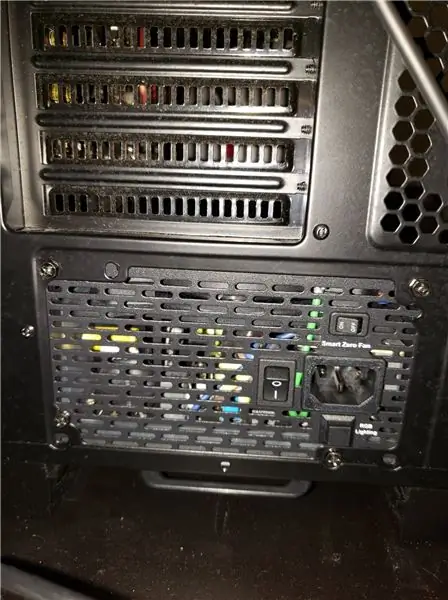
Nguồn điện điều chỉnh và phân chia nguồn điện đi khắp máy tính của bạn.
Phần một: Mở hộp và giải nén PSU của bạn. Bố trí các dây sao cho nó không lộn xộn và khó làm việc. Lưu ý rằng trên bộ nguồn của bạn có tám lỗ ren, bốn ở mặt sau và bốn ở dưới cùng. Trong trường hợp của bạn, nguồn điện được lắp ở góc chạm vào cả đáy và mặt sau của vỏ máy (tham khảo hình 1). Bạn sẽ có thể vặn nguồn điện vào vỏ qua đáy hoặc mặt sau của vỏ, tùy thuộc vào trường hợp bạn gặp phải. Để biết vị trí của các vít, bạn chỉ cần nhìn vào vỏ máy và tìm các lỗ lắp khớp với nguồn điện. Ngoài ra, bạn có thể tìm hiểu xem nó đi đâu bằng cách xem hướng dẫn sử dụng trường hợp.
Phần hai: Với nguồn điện được ấn vào góc sau / dưới cùng và công tắc bật / tắt PSU hướng ra ngoài hộp, hãy sử dụng tuốc nơ vít của bạn và vặn bốn vít đi kèm với nguồn điện. Điều này sẽ đảm bảo cung cấp điện cho thùng máy. Được hiển thị hoàn thành trong hình 2
Bước 7: Kết nối Powersupply (PSU) với Bo mạch chủ

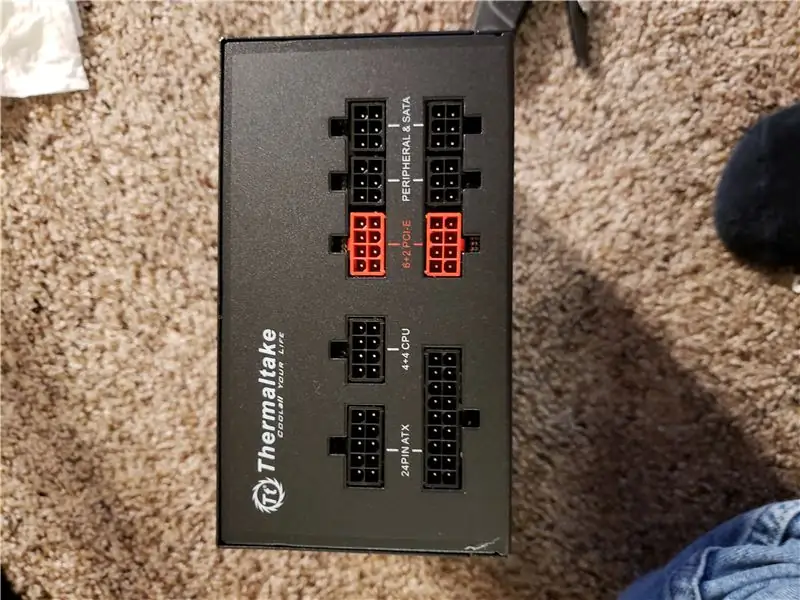
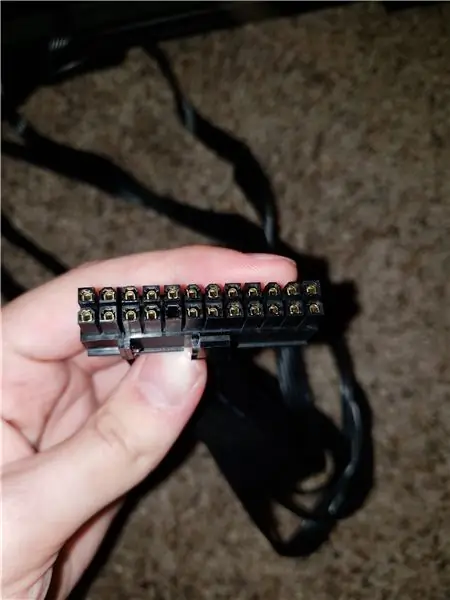
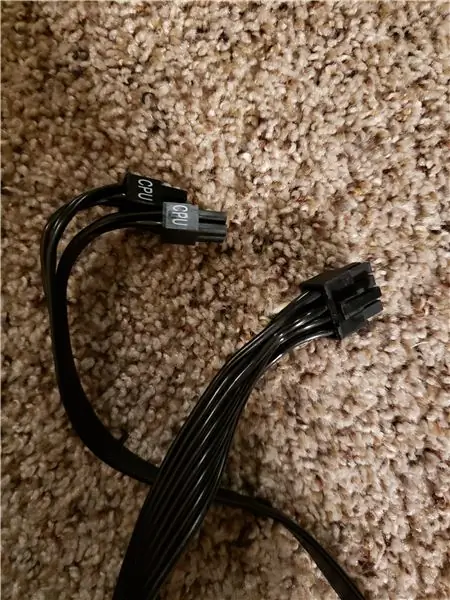
Bây giờ chúng ta đã cài đặt xong PSU, chúng ta có thể bắt đầu quá trình dài tìm và cắm tất cả các dây nguồn cần thiết. Tôi sẽ cung cấp hướng dẫn cho một PSU mô-đun. Nếu PSU của bạn không phải là mô-đun, chỉ cần bỏ qua các bước mà tôi cắm dây vào PSU, vì PSU của bạn đã có sẵn dây.
Các dây chúng ta sẽ cắm trong bước này là dây nguồn của bo mạch chủ 24 chân và dây nguồn CPU 8 chân
Phần 1: Tham khảo hình 3 & 4 để tìm đúng loại cáp. Bạn cho biết chúng có bao nhiêu chân chỉ đơn giản bằng cách đếm số chân riêng biệt mà phích cắm có.
Phần 2: Hình ảnh Tham khảo 1 và tìm vị trí chính xác để cắm cáp. Lưu ý: các loại cáp này chỉ có thể được cắm vào một nơi và chúng phải ở cùng một vị trí trên mọi bo mạch chủ.
Phần 3: Cắm đầu chia của dây nguồn Bo mạch chủ 24 chân vào PSU của bạn và cắm đầu còn lại vào bo mạch chủ của bạn. sau đó làm tương tự với dây nguồn 8 chân. Đảm bảo khi cắm dây, bạn đặt các kẹp thẳng hàng với rãnh trên các cổng
Tùy chọn: Để bớt lộn xộn bên trong vỏ, bạn nên luồn dây qua mặt sau của hộp. Bạn có thể xem cách làm điều này trong hình 6-8
Bước 8: Cài đặt và kết nối ổ cứng hoặc ổ cứng thể rắn




Mỗi trường hợp máy tính sẽ có một hệ thống hoặc vị trí khác nhau để bạn gắn ổ đĩa của mình. Vì vậy, để bắt đầu bước này, bạn kiểm tra hướng dẫn sử dụng và xem "Ổ đĩa bay" của bạn ở đâu. Nên có một nơi dành riêng cho tất cả các ổ đĩa của bạn, thường là ở phần trước của vỏ máy. Tìm điều đó và làm theo quy trình đơn giản để gắn ổ cứng hoặc ổ cứng thể rắn của bạn.
Phần một: Sau khi gắn ổ đĩa, bạn cần cắm chúng vào bo mạch chủ và nguồn điện. Đối với điều này, bạn sẽ cần cáp dữ liệu SATA (Hình 5) và cáp nguồn SATA (Hình 6) được cung cấp cùng với nguồn điện của bạn. Cắm cáp dữ liệu SATA vào ổ đĩa của bạn (tham khảo hình 3), sau đó cắm đầu kia vào bất kỳ cổng SATA nào đang mở trên bo mạch chủ của bạn (Tham khảo Hình 1 và 7).
Phần hai: Tìm cáp nguồn SATA từ nguồn điện của bạn. Cắm đầu 6 chân vào bất kỳ cổng "Ngoại vi & SATA" nào đang mở trên nguồn điện của bạn (Hình 2). Sau đó cắm đầu cuối của cáp nguồn SATA hiển thị trong hình 6 vào cổng nguồn SATA của ổ đĩa (Hình 3).
Tùy chọn: Đảm bảo nối bất kỳ dây nào bạn có thể qua mặt sau của ốp lưng, điều này sẽ giúp cho việc nâng cấp và khắc phục sự cố trong tương lai dễ dàng hơn nhiều.
Bước 9: Người hâm mộ trường hợp


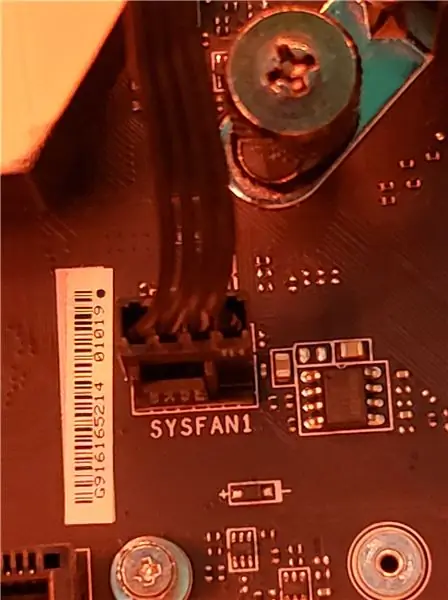
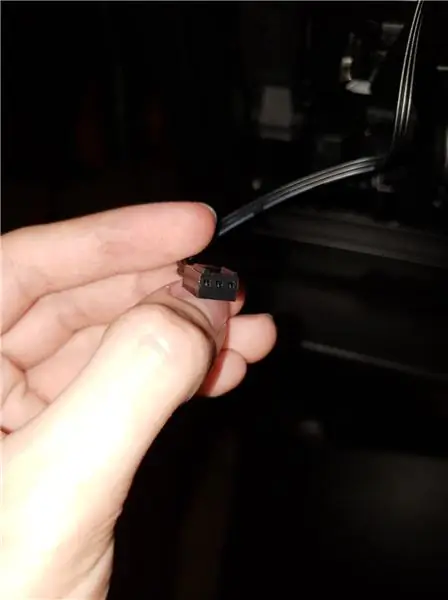
Điều quan trọng là phải có quạt ốp lưng trong máy tính của bạn, đặc biệt nếu bạn là một game thủ. Luồng không khí tốt qua vỏ máy cho phép các linh kiện máy tính của bạn mát hơn, cho phép chúng hoạt động hiệu quả hơn và kéo dài tuổi thọ. Chìa khóa để không khí lưu thông tốt là tạo ra một đường hầm gió trong thùng máy tính của bạn. Bạn muốn quạt thổi không khí vào phía trước vỏ và bạn muốn quạt thổi không khí ra phía sau vỏ. May mắn thay, với mọi quạt case, bạn có thể tùy chọn hút vào hoặc thổi ra.
Phần 1: Để lắp đặt quạt, bạn phải xác định thời tiết bạn muốn nó hút hay hút. Bạn xác định điều này bằng cách mà quạt hướng về phía trước. có hai mặt đối với quạt case, logo hoặc mặt trước và mặt sau. Quạt thổi ra xa bạn khi bạn nhìn ra phía trước và nó thổi về phía bạn khi bạn nhìn ra phía sau.
Phần 2: Để lắp những chiếc quạt này, bạn chỉ cần xếp các lỗ gắn trên quạt vào bất kỳ lỗ nào trong nhiều lỗ lắp trên vỏ máy của bạn. Sau đó, bạn lấy các vít đi kèm với quạt và vặn chúng vào. Vít đi qua bên ngoài vỏ và luồn trực tiếp vào các lỗ trên quạt.
Phần 3: Để cấp nguồn cho quạt thùng máy, bạn cần cắm đầu nối 3 hoặc 4 chân từ quạt (hình 4) vào bất kỳ khe cắm SYSFAN 4 chân nào có sẵn trên bo mạch chủ của bạn (Tham khảo Hình 1) Để cắm nó vào bạn sẽ cần xếp các thanh dẫn bằng nhựa trên phích cắm và trên bo mạch chủ (Ví dụ trên hình 3).
Bước 10: Cáp còn lại và đầu nối Pannel phía trước




Bây giờ chúng ta gần như đã hoàn tất, có một vài thứ nhỏ chúng ta cần phải bổ sung. Các plugin còn lại lấy từ trường hợp của bạn. Các dây còn lại để cắm là Đầu nối Bảng điều khiển Mặt trước và Đầu nối USB Case của bạn. Bạn sẽ thấy những sợi dây này được treo ở phần mở ở mặt sau của hộp đựng của bạn.
Đầu nối USB 2.0 được hiển thị trong hình 2
Đầu nối USB 3.0 được hiển thị trong hình 3
Các đầu nối của bảng điều khiển Mặt trước được hiển thị trong hình 4
Phần 1: Sau khi bạn tìm thấy các cáp còn lại, hãy xác định vị trí các cổng cần thiết (tham khảo Hình 1).
Phần 2: Cắm đầu nối USB 2.0 và USB 3.0 vào các cổng trên bo mạch chủ. Chỉ có một cách để cắm những thứ này vào.
Phần 3: Xem hướng dẫn sử dụng bo mạch chủ của bạn và tìm nơi cắm các đầu nối mặt trước trên Cổng JFP. Điều này sẽ khác trên hầu hết các bo mạch chủ. Hướng dẫn sử dụng sẽ cung cấp cho bạn một sơ đồ cho bạn biết bạn nên đặt phích cắm nào trên những chân nào trên cổng JFP.
LƯU Ý: Lỗi do con người khi cắm các đầu nối bảng điều khiển phía trước sẽ là lý do phổ biến nhất khiến máy tính của bạn không khởi động được. Đầu nối "Nguồn SW" là đầu nối cho nút BẬT / TẮT của bạn. Nếu bạn gặp sự cố khi khởi động máy tính của mình, đây phải là bước đầu tiên bạn quay lại.
Bước 11: Cài đặt Card đồ họa (GPU)

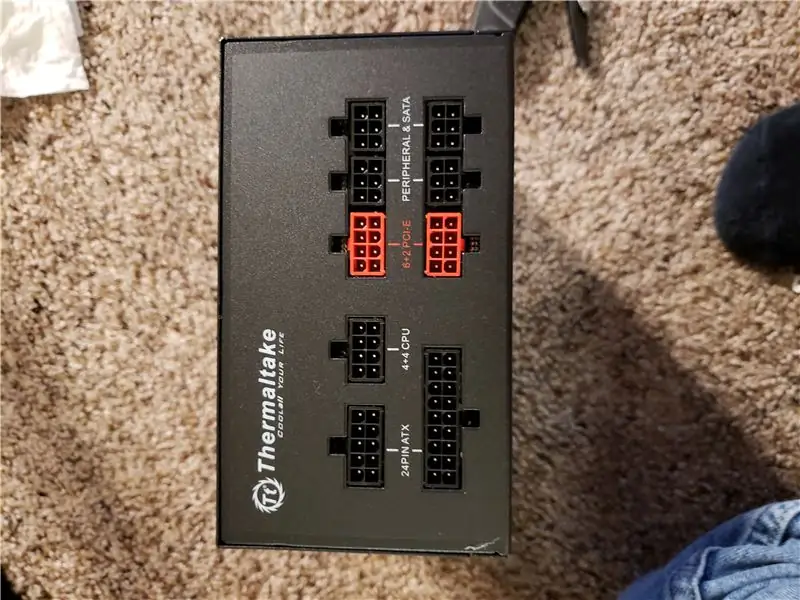


Đối với một game thủ thì card đồ họa là bộ phận quan trọng và mạnh mẽ nhất của máy tính. Nó cung cấp sức mạnh xử lý chuyên dụng để chạy các trò chơi đồ họa chuyên sâu mà cộng đồng game thủ PC nổi tiếng.
LƯU Ý: Nếu bạn đang chạy máy tính của mình trên đồ họa tích hợp và không cài đặt GPU, hãy bỏ qua bước này.
Đối với bước cuối cùng, chúng tôi sẽ cài đặt cạc đồ họa của chúng tôi. Tôi đã lưu điều này cuối cùng vì để nó ra ngoài sẽ giúp bạn có nhiều không gian hơn để làm việc khi cắm các thứ vào bo mạch chủ. Trước khi thực hiện bước này, hãy kiểm tra kỹ và đảm bảo rằng mọi thứ tôi đã đề cập trước đây đã được cài đặt và cắm vào bo mạch chủ.
Phần 1: Có một bộ giá đỡ dài ở mặt sau của hộp đựng của bạn. tấm chắn trên cạc đồ họa của bạn sẽ thay thế một số dấu ngoặc vuông này. Xác định số lượng dấu ngoặc mà card đồ họa của bạn sẽ chiếm bằng cách nhìn vào tấm chắn và đếm các lá cờ trên tấm chắn (tham khảo Hình 3).
Phần 2: Sử dụng một trình điều khiển vít và tháo các giá đỡ ở bên trái của cổng PCI express đầu tiên (tham khảo các giá đỡ đã tháo trong hình 4).
Phần 3: Đặt máy tính của bạn xuống bằng phẳng sao cho Mặt A hướng lên trên và nhấn khóa cổng PCI express xuống để mở cổng
Phần 4: Nhẹ nhàng đặt card đồ họa vào cổng PCI express, Trượt tấm chắn vào để thay thế các giá đỡ đã tháo. Một khi thậm chí và tại chỗ. Nhấn nhẹ xuống cạc đồ họa để nó cắm vào cổng PCI và ổ khóa sẽ quay trở lại vị trí bị khóa.
Phần 5: Sử dụng các vít đã tháo ra với giá đỡ và cố định tấm chắn cạc đồ họa vào mặt sau của hộp đựng (hiển thị trong hình 6).
Phần 6: Tìm cáp nguồn PCI-E 8 chân của bạn (Hình 7). cắm một đầu vào nguồn điện của bạn (tham khảo hình 2 để biết vị trí) và đầu kia vào cổng trên cạc đồ họa của bạn. Lưu ý rằng dây PCI E có một khía kỳ lạ trên đó, khiến bạn khó cắm vào. Để cắm nó vào, bạn chỉ cần đặt cả hai phần của phích cắm xuống phẳng và nhập đều vào cổng trên cạc đồ họa của bạn.
Bước 12: Cung cấp năng lượng
Xin chúc mừng, cuối cùng bạn đã hoàn thành việc kết hợp máy tính tùy chỉnh của riêng mình. Tiếp tục và cắm máy tính của bạn và bật nó lên. Nếu bạn gặp sự cố khi khởi động, hãy bình tĩnh và nhớ rằng rất có thể xảy ra một việc đơn giản như quên bật công tắc nguồn trên bộ nguồn. Khi máy tính của bạn hoạt động trơn tru, bạn có thể chuyển sang nửa sau của quá trình thiết lập, cài đặt hệ điều hành. May mắn nhất.
Đề xuất:
Cách xây dựng máy tính chơi game hoặc máy tính cơ bản (Tất cả các thành phần): 13 bước

Làm thế nào để xây dựng một máy tính chơi game hoặc cơ bản (Tất cả các thành phần): Vì vậy, bạn muốn biết làm thế nào để xây dựng một máy tính? Trong Tài liệu hướng dẫn này, tôi sẽ dạy bạn cách xây dựng một máy tính để bàn cơ bản. Dưới đây là các bộ phận bắt buộc phải có: Bo mạch chủ Vỏ máy tính (Đảm bảo rằng đó là PGA nếu AMD và LGA nếu Intel) Quạt tản nhiệt cho Vỏ máy tính CPU Pow
Cách xây dựng máy tính để bàn của riêng bạn: 20 bước

Cách xây dựng máy tính để bàn của riêng bạn: Cho dù bạn muốn xây dựng máy tính của riêng mình để chơi trò chơi video, thiết kế đồ họa, chỉnh sửa video hay thậm chí chỉ để giải trí, hướng dẫn chi tiết này sẽ cho bạn thấy chính xác những gì bạn cần để xây dựng một máy tính cá nhân của riêng mình
Cách biến điện thoại di động LG EnV 2 của bạn thành một Modem quay số di động cho máy tính xách tay (hoặc máy tính để bàn) của bạn: 7 bước

Cách biến điện thoại di động LG EnV 2 của bạn thành một Modem quay số di động cho máy tính xách tay (hoặc máy tính để bàn) của bạn: Tất cả chúng ta đều có nhu cầu sử dụng Internet ở những nơi không thể, chẳng hạn như trong ô tô hoặc trong kỳ nghỉ, nơi họ tính một khoản tiền đắt đỏ mỗi giờ để sử dụng wifi của họ. cuối cùng, tôi đã nghĩ ra một cách đơn giản để
Làm thế nào để xây dựng một hộp loa guitar hoặc xây dựng hai cho dàn âm thanh nổi của bạn.: 17 bước (có hình ảnh)

Làm thế nào để xây dựng một hộp loa guitar hoặc xây dựng hai chiếc loa âm thanh nổi của bạn: Tôi muốn một chiếc loa guitar mới đi kèm với bộ khuếch đại ống mà tôi đang chế tạo. Người nói sẽ ở ngoài cửa hàng của tôi nên nó không cần phải có gì quá đặc biệt. Lớp phủ Tolex có thể quá dễ bị hư hỏng nên tôi chỉ phun lớp đen bên ngoài sau một lớp cát nhẹ
Xây dựng một máy tính rạp hát tại nhà từ một máy tính xách tay bị hỏng và một chiếc Tivo: 10 bước

Xây dựng một máy tính rạp hát tại nhà từ một máy tính xách tay bị hỏng và một chiếc Tivo: Trong phần hướng dẫn này, tôi sẽ chỉ cho bạn cách tạo một chiếc máy tính rạp hát tại nhà từ một chiếc máy tính xách tay (hơi hỏng) và gần như trống rỗng. Đây là một cách tuyệt vời để đánh giá một máy tính rạp hát gia đình (hoặc bộ mở rộng) trông tuyệt vời và hoạt động tốt hơn một
